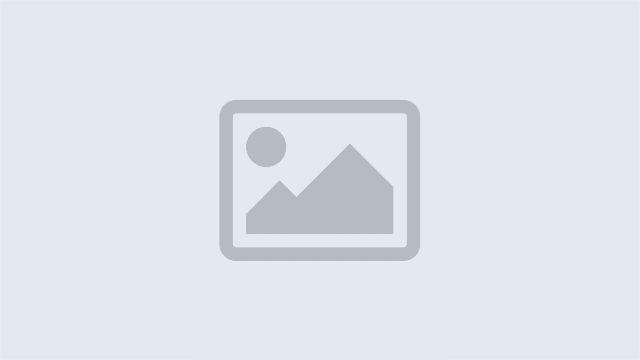
رویدادهای عمومی
به نام خدا
ساخت ایموجی برای ویندوز ۱۰
امیدوارم که خوشتون بیاید
خلاصه :
How to create your own Emoji in Windows ۱۰
برای شروع کار ابتدا برنامه moji maker را دانلود کنید(Microsoft Store باز کنید. سرچ کنید اسم بناتمه و درآنجا دکمه Get را کلیک کنید تا دانلود انجام شود که حجم برنامه بیش از 100 مگابایت است.باید اکانت ماکروسافت هم داشته باشید وگرنه باید از سایت ماکروسافت دانلود کنید). پس دانلود از طریق خود برنامه Microsoft Store Moji Maker را با کلیک دکمه Launch اجرا کنید و یا اینکه دکمه Start ویندوز 10 را کلیک کرده و سپس Moji Maker را اجرا کنید.
پس از اجرای برنامه دو گزینه Create New و 2D 3D را مانند تصویر زیر مشاهده می کنید. اگر درصدد ساخت یک emoji ساده و استاندارد هستید گزینه Create New و اگر درصدد ساخت یک ایموجی مرد یا زن بصورت 2 بعدی 3 بعدی هستید، آیتم 2D 3D را کلیک کنید.
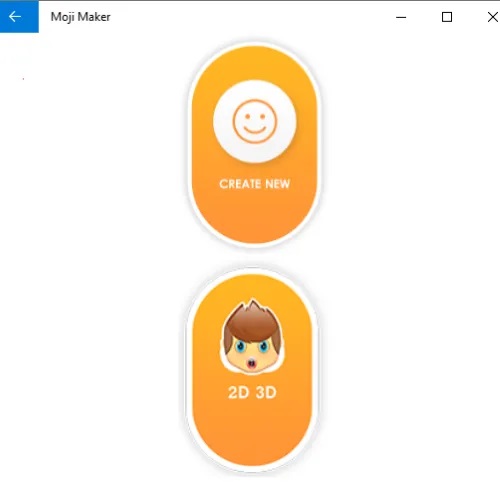
بدین ترتیب فرم emoji editor باز می شود که همه چیز آماده ساخت ایموجی مورد نظرتان است. شما آیکون های مختلفی را در دسته های مختلف از جمله صورت، بینی، دهان، چشم، ابرو، سبیل، عینک، ریش، حرکات دست، مدل مو و موارد دیگر را مشاهده خواهید کرد.
هر یک از این دسته ها را انتخاب کنید بسیاری از آیکون های مرتبط را در آنها مشاهده خواهید کرد. روی نمادی که می خواهید به شکلک خود اضافه کنید کلیک کنید.
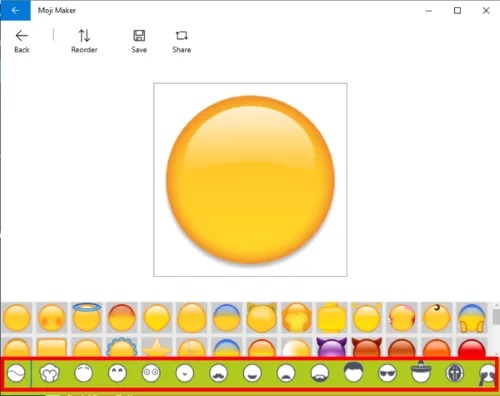
پس از افزودن یک شکلک به emoji می توانید size آن را تعیین کنید. آن را بچرخانید و حتی اگر آیکونی که اضافه کردید را نمی پسندید آن را حذف کرده و آیکون جدیدی را بدان اضافه کنید.
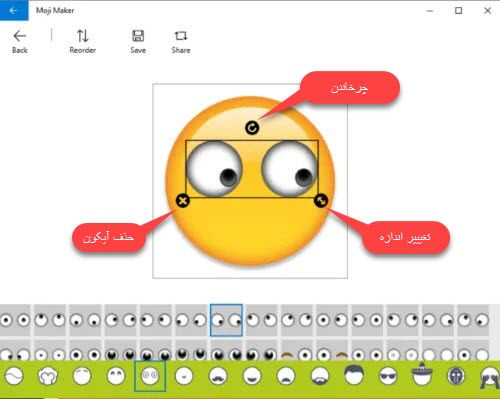
به همین ترتیب، می توانید چندین آیکون از دسته بندی های مختلف را به شکلک خود اضافه کنید.
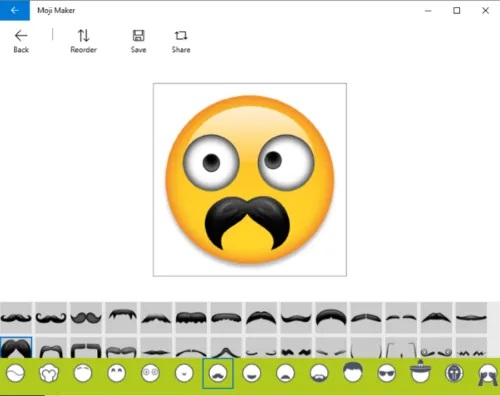
برای ذخیره ایموجی خود از سایزهای مختلفی می توانید بهره بگیرید(دکمه Save را در بالای پنجره کلیک کنید). سایزهای موجود شامل موارد زیر است:
300×300, 200×200, 150×150, 100×100, 50×50, 25×25, 16×16
اندازه مورد نظرتان را انتخاب کرده و دکمه OK را کلیک کنید. پس از ok کردن مسیر ذخیره سازی ایموجی در غالب تصویر را مشخص کرده و هایتا تصویر را در آنجا ذخیره کنید.
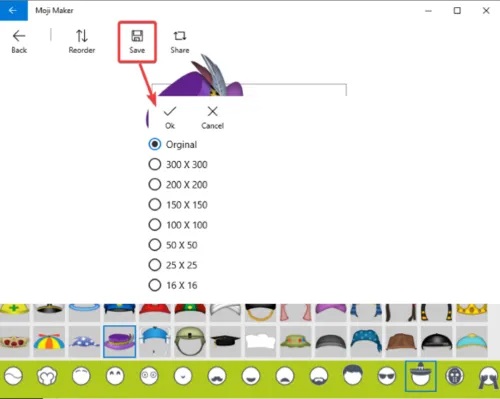
حالا تصویر را برای هر کسی که می خواهید ارسال کنید. حتی از طریق همین برنامه با کلیک دکمه Share، پلتفرم های دیگری(Mail، Twitter، Skype و غیره..) را مشاهده می کنید که می توانید از آنها ایموجی ساخته شده را برای سایرین ارسال کنید.
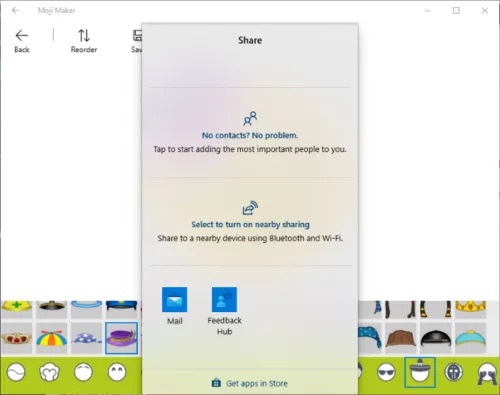
آقان راستی اینم ببینید اگه خواستید از این الگو برداری کنیدhttps://hedayatmizan.ir/site/content/51278?theme=blog

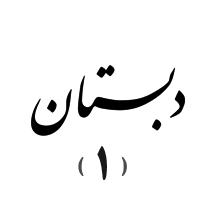
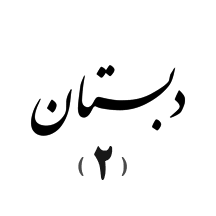
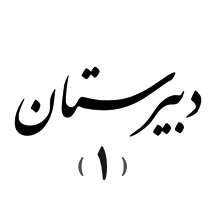
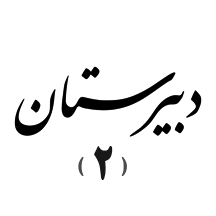
MShahab
۳ سال پیش
وممنون که لینک محتوا من رو در محتوا خودتون گذاشتید
سلمان عالمی
۳ سال پیش
سلمان عالمی
۳ سال پیش
صدرا محمود رباطی
۳ سال پیش
سلمان عالمی
۳ سال پیش
صدرا محمود رباطی
۳ سال پیش